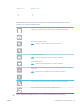HP Color LaserJet Managed MFP E77800 Series, HP LaserJet Managed MFP E72500 Series - Ghidul utilizatorului
Scanarea pe o unitate USB
Scanaţi un document direct pe o unitate USB.
●
Introducere
●
Scanarea pe o unitate USB
Introducere
Imprimanta poate să scaneze un fişier şi să îl salveze pe o unitate ash USB.
Scanarea pe o unitate USB
Utilizaţi următorii paşi pentru a scana un document direct pe o unitate USB.
NOTĂ: Pentru a utiliza această caracteristică, poate fi necesar să vă conectaţi la imprimantă.
1. Aşezaţi documentul cu faţa în jos pe geamul scanerului sau aşezaţi-l cu faţa în sus în alimentatorul de
documente şi reglaţi ghidajele pentru hârtie astfel încât să corespundă dimensiunii documentului.
2. Introduceţi unitatea USB în portul USB de lângă panoul de control al imprimantei.
3. În ecranul principal de pe panoul de control al imprimantei, navigaţi la aplicaţia Scanare, selectaţi
pictograma Scanare, apoi selectaţi Scanare pe unitate USB.
4. Alegeţi unitatea USB din Destinaţie, apoi selectaţi locaţia de salvare (fie rădăcina unităţii USB, fie un dosar
existent).
5. Atingeţi câmpul de text Nume fişier pentru a deschide o tastatură pe ecranul senzitiv, introduceţi numele
fişierului şi selectaţi butonul Enter .
6. Pentru a configura setările, cum ar fi Tip şi rezoluţie fişier, Feţe original şi Orientare conţinut, selectaţi
Opţiuni din colţul din stânga jos, apoi selectaţi setările din meniurile Opţiuni. Selectaţi Finalizat dacă vi se
solicită.
7. Previzualizare opţională: atingeţi panoul din partea dreaptă a ecranului pentru a previzualiza documentul.
Puteţi folosi butoanele Extindere şi Restrângere din partea stângă a panoului de previzualizare pentru a
extinde sau a restrânge ecranul de previzualizare.
Butonul Extindere Butonul Restrângere
Utilizaţi butoanele din partea dreaptă a ecranului pentru a regla opţiunile de previzualizare şi pentru a
rearanja, a roti, a insera sau a elimina pagini.
136 Capitolul 6 Scanarea ROWW